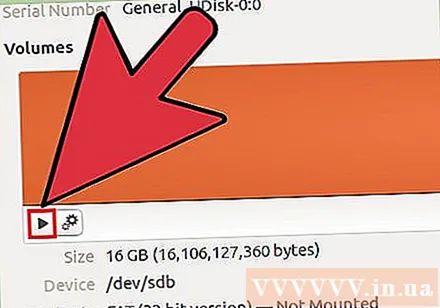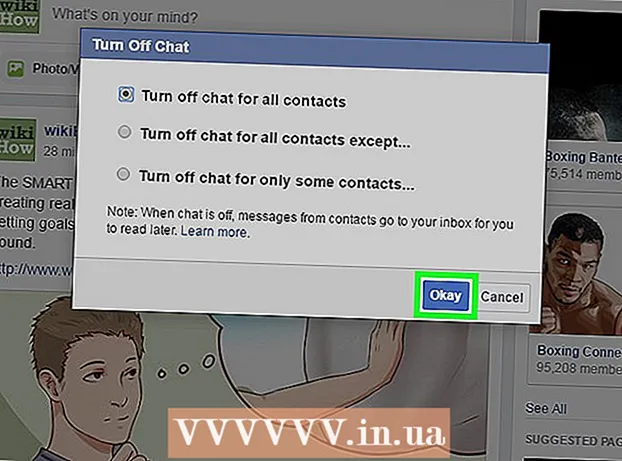Autore:
Peter Berry
Data Della Creazione:
17 Luglio 2021
Data Di Aggiornamento:
1 Luglio 2024

Contenuto
FAT32 è uno degli standard di file system più compatibili per le unità USB. Quando l'unità flash USB è formattata secondo lo standard FAT32, sarà possibile leggere e scrivere sull'unità USB dalla maggior parte dei computer o dispositivi che supportano le unità USB. Tutti i sistemi operativi dispongono di un'utilità che consente la formattazione rapida della chiavetta USB secondo lo standard FAT32.
Passi
Metodo 1 di 4: Windows (unità da 32 GB o meno)
Esegui il backup di tutto ciò che desideri mantenere sull'unità. Se l'unità è già in uso, è necessario eseguire il backup dei dati che si desidera conservare. Quando un'unità viene formattata, tutti i dati in essa contenuti verranno cancellati.

Apri la finestra Computer / Questo PC. Questa finestra mostra tutte le unità collegate al tuo computer. Esistono diversi modi per aprirlo:- Apri il menu Start e seleziona "Computer" o fai doppio clic sull'icona Computer sul desktop.
- Fare clic sull'icona Cartelle situata sulla barra degli strumenti.
- stampa ⊞ Vinci+E.

Fare clic con il tasto destro sull'unità USB e selezionare "Formato" (Formato). Questo aprirà la finestra Formato.- Se la tua unità USB non è elencata qui, premi una combinazione di tasti ⊞ Vinci+R ed esegui "diskmgmt.msc" per aprire lo strumento Gestione disco. Se la porta USB o l'unità non è fisicamente problematica, l'unità dovrebbe apparire qui. Fai clic destro su di esso e scegli "Formato".

Seleziona "FAT32" dal menu "File system". Qui ci sono diverse opzioni per te. FAT32 è disponibile con unità fino a 32 GB. Se la tua unità USB è più grande di 32 GB o se devi memorizzare file più grandi di 4 GB, considera "exFAT". È compatibile con molti dispositivi più recenti e supporta unità USB e file di qualsiasi dimensione.- Se l'unità è più grande di 32 GB e desideri comunque formattare il file system FAT32, leggi la sezione successiva di questo articolo.
Deseleziona "Esegui formattazione rapida" se l'USB non funziona correttamente. Se noti che l'unità USB è lenta o si verifica un errore durante la copia dei file, esegui la formattazione completa per trovare e correggere l'errore. Ovviamente, ciò richiederà più tempo rispetto all'esecuzione del formato veloce standard.
Assegna un nome all'unità. Il campo "Etichetta volume" consente di inserire un nome per il volume. Questo nome verrà visualizzato quando l'unità è collegata al dispositivo.
Fare clic su "OK" per avviare il processo di formattazione. Ti verrà chiesto di confermare che desideri eliminare tutto sull'unità. Per la maggior parte delle unità, la formattazione è abbastanza rapida. L'esecuzione della formattazione completa richiederà più tempo.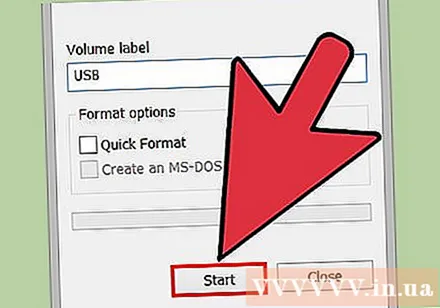
Ricontrolla per vedere se l'unità funziona o meno. Dopo essere stata formattata, l'unità dovrebbe apparire nella finestra Computer / Questo PC. Prova a copiare il file al suo interno, assicurandoti che non ci siano problemi con l'unità. annuncio pubblicitario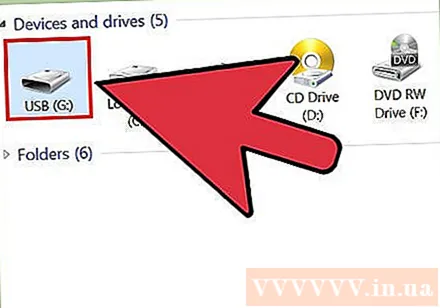
Metodo 2 di 4: Windows (unità superiori a 32 GB)
Scarica fat32format. Si tratta di un'utilità gratuita che consente di formattare qualsiasi unità con una capacità non superiore a 2 TB in conformità con lo standard FAT32. Puoi scaricare questo software da. Apri il sito Web, fai clic sulla posizione contrassegnata nello screenshot sopra per scaricare il programma.
- Il file scaricato si chiama "guiformat.exe".
Inserisci l'unità che desideri formattare nel tuo computer. Con questo strumento, puoi formattare qualsiasi unità con una capacità fino a 2 TB.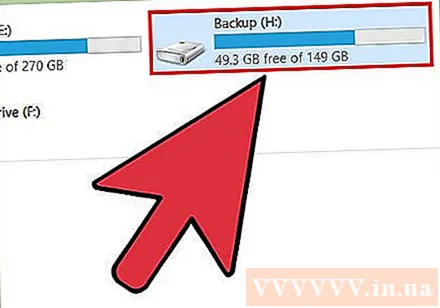
- Maggiore è la capacità dell'unità, più tempo impiega Windows per riconoscere e connettere i file quando l'unità viene reinserita. Potrebbero essere necessari 10 secondi o più dopo il collegamento prima che un'unità da 2 TB venga visualizzata su Windows.
Correre guiformat.exe. Windows ti chiederà di concedere l'accesso amministrativo al programma. Il programma non ha bisogno di essere installato e verrà eseguito immediatamente.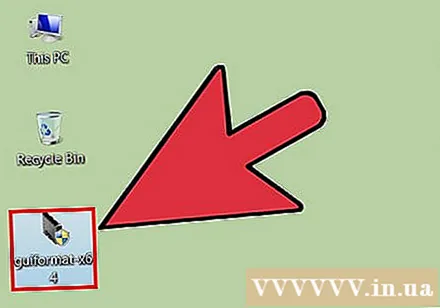
Seleziona l'unità USB dal menu Drive. Vedrai le dimensioni e il formato corrente dell'unità.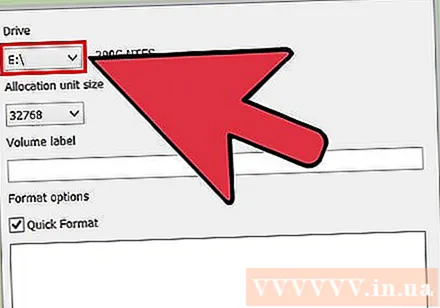
Assegna un nome all'unità. Puoi inserire qualsiasi nome. Questo è il nome che apparirà quando l'unità è collegata a un computer o un altro dispositivo.
Fare clic sul pulsante "Start" per iniziare a formattare l'unità. Il tempo di formattazione dipende dalla capacità dell'unità.
Verificare che l'unità sia formattata. Dopo che è stata formattata, l'unità apparirà nella finestra Computer / Questo PC. Tieni presente che potrebbe non essere visualizzato immediatamente, soprattutto se è più grande di 1 TB.
- Se prevedi di utilizzare l'unità sul tuo dispositivo e computer che supportano exFAT o NTFS, invece di FAT, dovresti utilizzare uno di questi formati. Forniscono velocità di trasferimento più elevate e supporto per file di dimensioni maggiori. Solo FAT32 deve essere utilizzato per unità più grandi di 32 GB nel caso in cui il dispositivo supporti solo questo formato.
Metodo 3 di 4: Mac
Eseguire il backup di tutti i dati importanti dall'unità. Una volta formattato, tutto ciò che si trova sull'unità verrà cancellato. Quindi assicurati che tutti i file importanti siano sottoposti a backup in modo sicuro altrove prima di iniziare la formattazione.
Apri Utility Disco dalla cartella Utility. Questa cartella si trova nella cartella Applicazioni.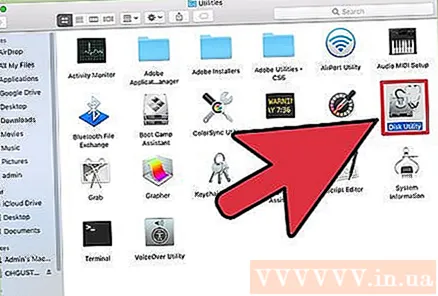
Seleziona la tua unità USB dall'elenco a sinistra. Se l'unità USB non viene visualizzata, provare una porta USB diversa. Se hai utilizzato tutte le porte o provato su un altro computer e ancora non riesci a far apparire l'unità USB, potrebbe essere danneggiata.
Fare clic sulla scheda "Cancella". Verranno visualizzate le opzioni di formattazione per l'unità USB.
Seleziona "MS-DOS (FAT)" dal menu "Formato" o "Formato volume". Anche se è scritto solo come "FAT", è effettivamente lo standard del file system FAT32. Tieni presente che FAT32 supporta solo unità fino a 32 GB e file fino a 4 GB. Se la tua unità è più di 32 GB o in caso di necessità di trasferire file più grandi, considera l'utilizzo del formato più moderno - "exFAT". Se intendi utilizzare l'unità solo con un Mac, seleziona "Mac OS Extended (Journaled)".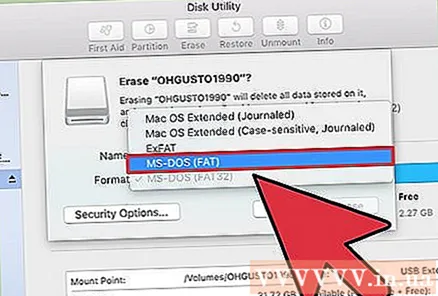
- Se hai un'unità più grande di 32 GB ma hai davvero bisogno di FAT32, puoi dividere l'unità USB e formattare ogni partizione in partizioni FAT32 separate. Fare clic sulla scheda "Partizione". Quindi, fare clic sul pulsante "+" per creare nuove zone. Impostare la dimensione per ciascuna zona su non più di 32 GB e scegliere "MS-DOS (FAT)" dal menu Formato per ciascuna zona.
Assegna un nome all'unità USB. Immettere la lettera dell'unità nel campo "Nome". Questo nome apparirà ogni volta che l'unità è collegata a un computer o dispositivo.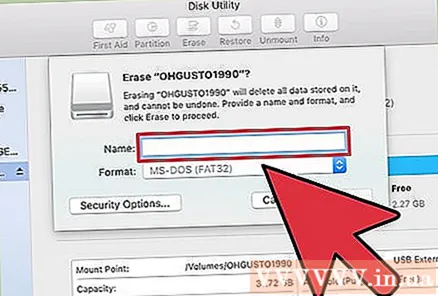
Fare clic su "Cancella" per iniziare la formattazione. Tutti i dati sull'unità verranno cancellati e verranno formattati secondo lo standard del file system FAT32.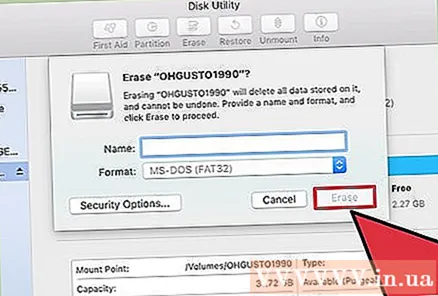
Prova l'unità USB. Al termine della formattazione, dovresti essere in grado di aggiungere e spostare i file sull'unità senza problemi. Il disco USB sarà sullo schermo. annuncio pubblicitario
Metodo 4 di 4: Ubuntu Linux
Eseguire il backup dei dati che si desidera conservare. Una volta formattato, tutti i dati sull'unità verranno cancellati. Pertanto, copia tutto ciò che desideri salvare dall'unità USB prima della formattazione.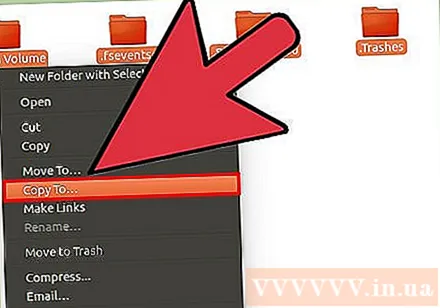
Apri l'utility Disks. Questa utilità consente di formattare le unità collegate al computer. Il modo più semplice per aprirlo è fare clic sul pulsante Dash o premere una combinazione di tasti ⌘ e digita "dischi". Il widget Dischi sarà il primo risultato nell'elenco visualizzato.
Seleziona la tua unità USB. È nell'elenco delle unità visualizzate sul lato sinistro della finestra Dischi.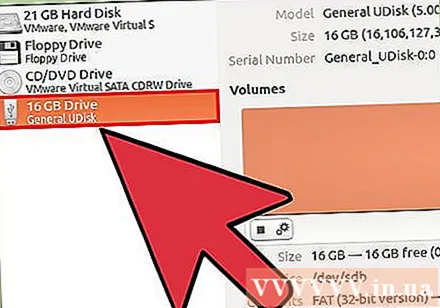
Fare clic sul pulsante Stop (■) - Stop. Ciò causerà l'interruzione della connessione del file e dovresti essere in grado di procedere con la formattazione dell'unità.
Fare clic sul pulsante a forma di ingranaggio e selezionare "Formato" (Formato). Verrà aperta una nuova finestra.
Seleziona "Compatibile con tutti i sistemi e dispositivi (FAT)" dal menu "Tipo". In tal modo, hai selezionato FAT32 come standard del file system.
- Se prevedi di utilizzare un'unità flash USB su una macchina basata su Linux, seleziona "ext4".
Assegna un nome all'unità USB. Questo nome verrà visualizzato ogni volta che l'unità è collegata a un computer o dispositivo.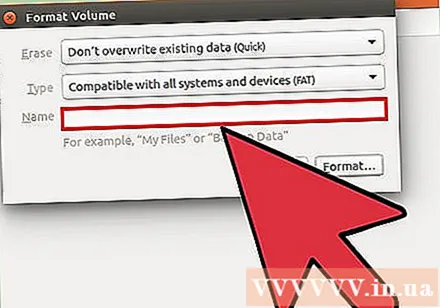
Fare clic sul pulsante "Formato" per avviare il processo di formattazione. Il completamento della formattazione richiederà solo un momento.
Fare clic sul pulsante Riproduci (▶) - Esegui. La connessione del file all'unità appena formattata verrà ora stabilita in modo da poter iniziare a usarla. annuncio pubblicitario